이번 시간은 uTorrent 다운 방법의 포스팅을 준비했는데 유토렌트는 파일 공유 서비스로 포털 사이트에서 원하는 결과를 찾지 못했을 때 대부분 다운로드를 진행하기 위해 P2P 프로토콜을 사용한 토렌트를 이용하게 된 분들이 많을 겁니다.
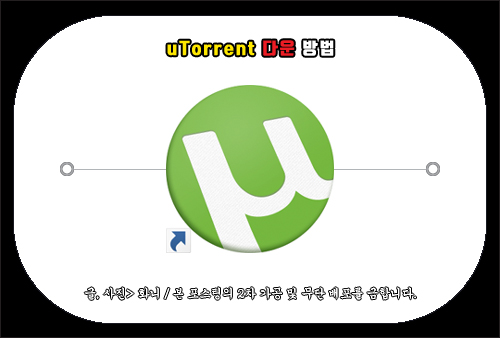
저 같은 경우에는 원하는 자료 및 프로그램 설치 파일 등을 검색을 통해 찾지 못했을 때 최후의 방법으로 종종 토렌트를 이용해 본 적이 있고 고속의 속도로 파일을 내려받을 수 있어 만족스러웠던 적이 많은데요.
상황에 따라 PC를 포맷한 상태거나 컴퓨터를 새로 산 분들도 있을 수 있고 개인용 PC가 아닌 외부 장소에서 컴퓨터를 사용하게 될 때가 있을 텐데 토렌트를 깔아야 되지만 오랜만에 이용하는 거라 진행 과정이 헷갈리는 분들이 있을 거예요.
그런 의미에서 이번 포스팅을 통해 uTorrent 다운 방법을 간단히 정리하여 알려드릴 테니 궁금하신 분들은 이 내용을 참고하면 도움이 될 수 있을 것입니다.
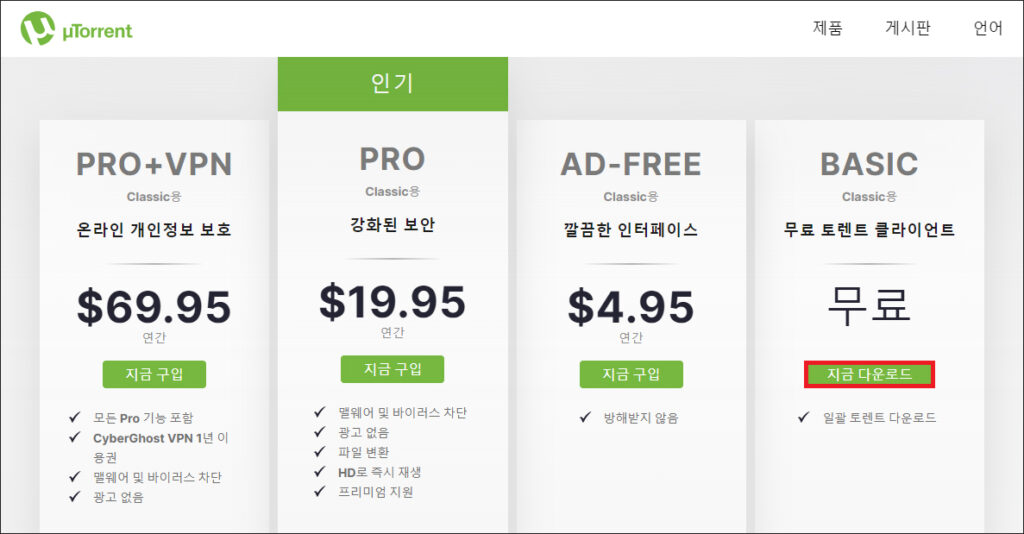
유토렌트 설치 방법
현재 BASIC Classic용으로 무료 토렌트 클라이언트를 설치할 수 있게 제공하고 있는데 이동한 사이트에서 스크롤을 내리다 보면 무료로 표시된 항목이 있고 밑에 [지금 다운로드]가 마련되어 있으니 눌러주세요.
응답 후 연결되면 지정된 경로로 들어갔을 때 utorrent_installer의 설치 파일이 생성되어 있을 테니 더블클릭해서 실행합니다.
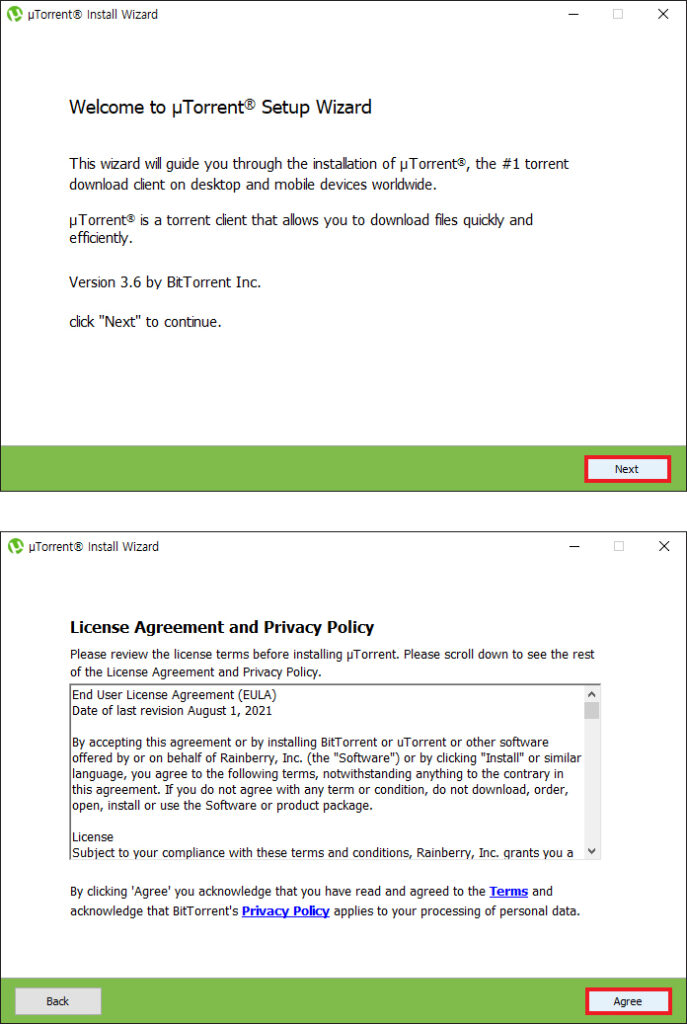
Install Wizard 창이 열리면 유토린트 소개 내용이 나오는데 [Next]를 눌러 넘어가고 다음 화면에서 수수료 또는 구독을 통해 비용을 청구하려는 온라인 사기에 주의하라는 내용이 나오는데 넘어가 주세요.
이어서 라이센스와 관련된 내용이 나오면 [Agree]를 눌러 동의합니다.
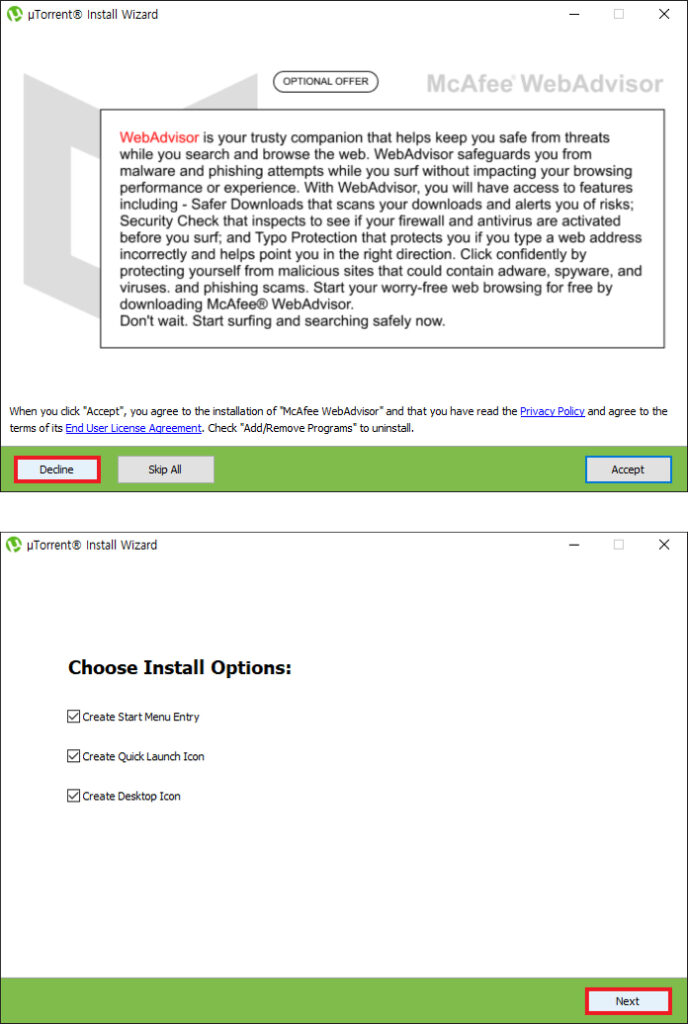
넘어가면 추가로 McAfee WebAdvisor를 제안하는데 필요하지 않으면 [Decline]를 누르고 추가로 보안 관련 프로그램을 제안하지만 필요하지 않으면 마찬가지로 Decline을 눌러 넘어가도록 합니다.
다음 단계로 인스톨 옵션 선택을 해야 되는데 시작 메뉴, 바로가기, 빠른 런쳐 아이콘, 데스크탑 아이콘을 만들 건지를 선택하면 되는 것이니 생성 여부를 결정해서 넘어가세요.
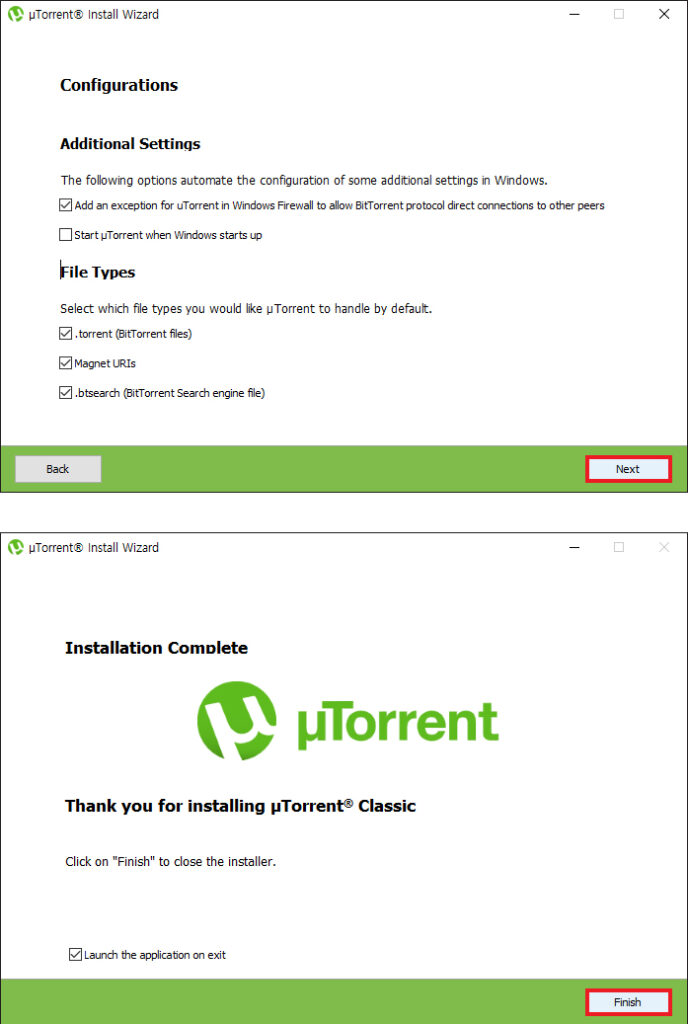
다음 화면에선 추가 세팅을 할 수 있는데 윈도우 시작 시 유토렌트도 자동 실행되게 하고 싶지 않으신 분들은 체크 상태를 해제하여 넘어가면 최종 설치 작업이 이루어지게 될 테니 잠시만 기다려줍니다.
이후 정상적으로 완료되었음을 알리는데 Launch the application on exit 항목에 체크된 상태에서 [Finish]를 눌러 창을 닫으면 토렌트 창이 열리게 될 거예요.
이렇게 uTorrent 다운 방법은 별로 어렵지 않고 간단하니 알려드린 내용을 참고해서 진행하시면 되겠고 이런 구성을 갖춘 토렌트의 인터페이스 화면을 볼 수 있을 것입니다.
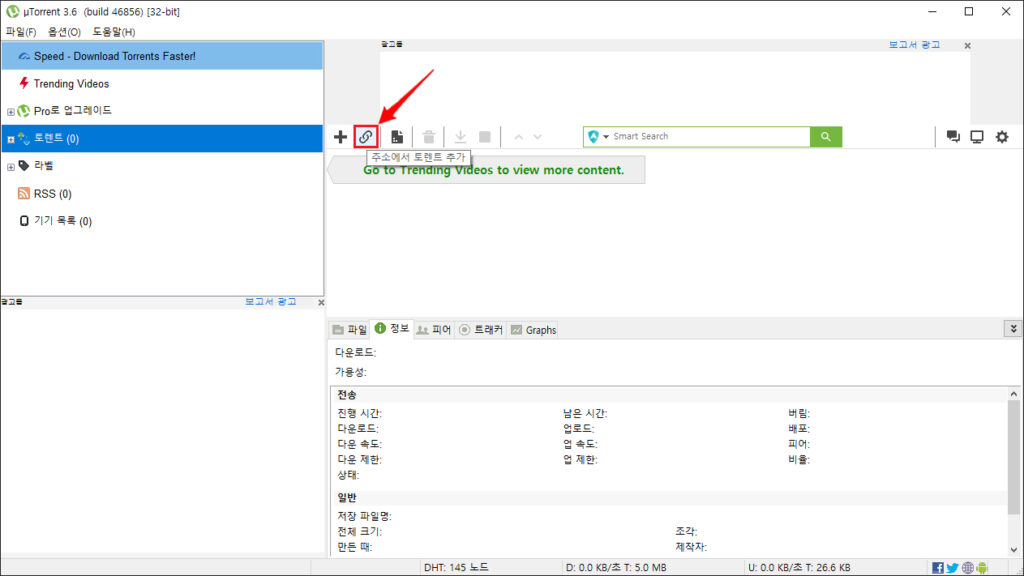
유토렌트 사용 방법
좌측에서 토렌트를 선택하고 나서 다운로드하길 원하는 링크 주소를 웹상에서 찾아 복사한 다음 표시한 링크 아이콘을 눌러 주소를 붙여넣기하고 [확인]을 눌러주세요.
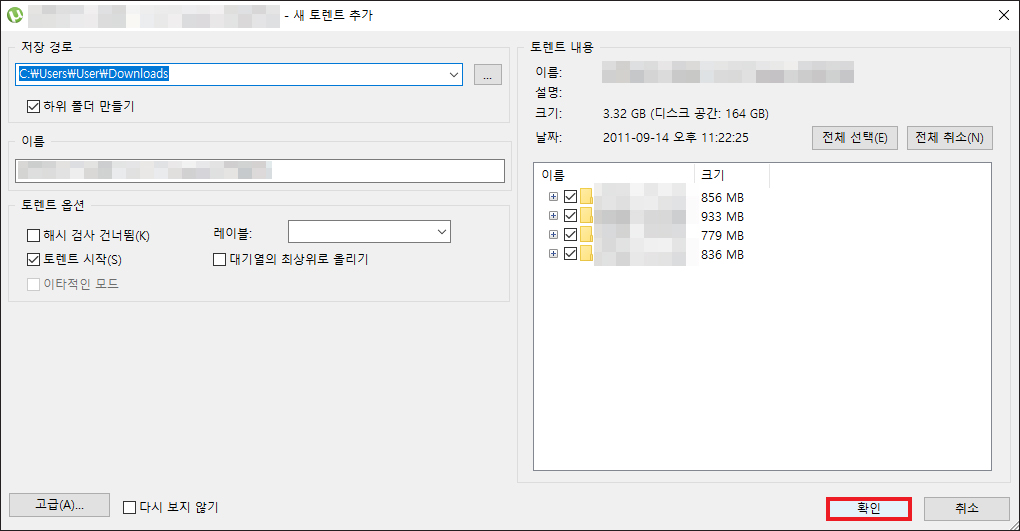
그러면 새 토렌트 추가 창이 나타나는데 저장 경로, 이름 정도를 수정할 수 있고 우측에서는 토렌트 내용으로 이름, 설명, 크기, 날짜가 표시되어 있으니 참고하면 될 것이며 진행하길 원한다면 하단에서 [확인]을 누릅니다.
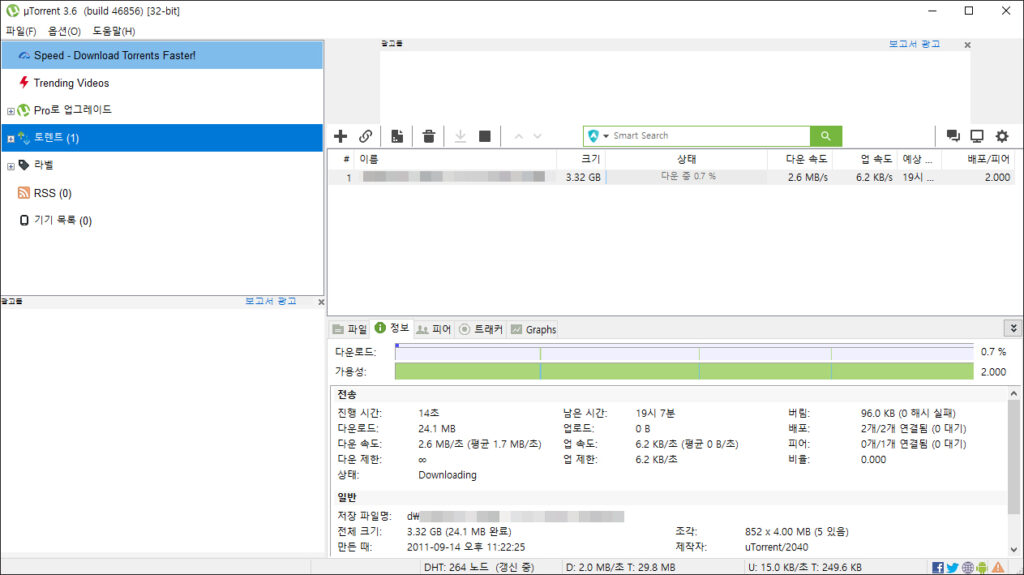
파일에 이상이 없다면 대기 목록에 추가되어 곧바로 다운로드가 시작되는 걸 볼 수 있을 것이며 완료되면 저장된 폴더로 들어가서 해당 파일을 더블클릭해서 이용하거나 영상을 감상할 수 있으니 만족감을 느끼게 될 거예요.
웬만한 건 포털 사이트에서 검색을 통해 가능하지만 아무리 찾아도 없는 자료는 토렌트를 이용해서 쉽게 다운로드할 수 있을 거란 점을 알려드리겠고 이렇게 내려받은 파일을 허락 없이 배포할 경우 저작권 문제가 생길 수 있으니 개인 소장만하는 게 좋을 것임을 말씀드립니다.
